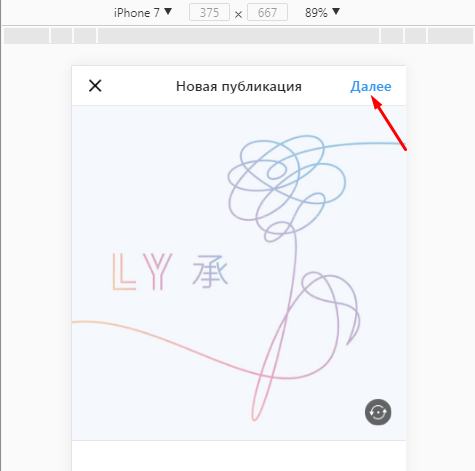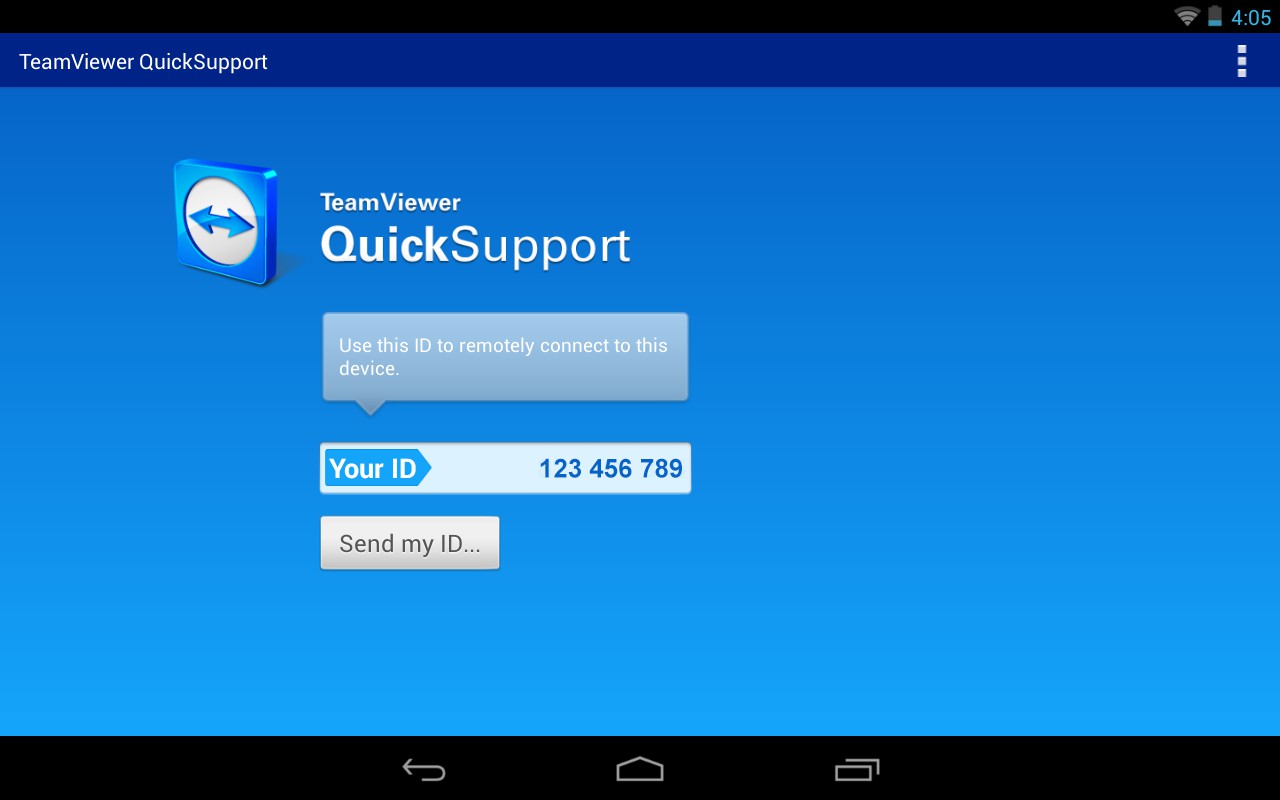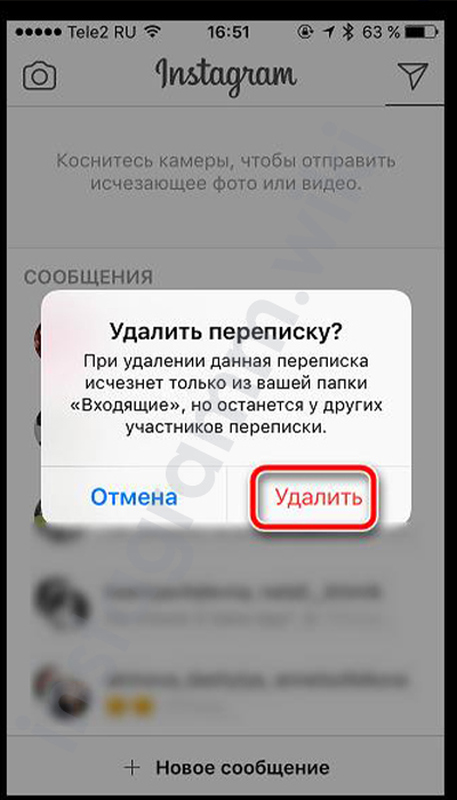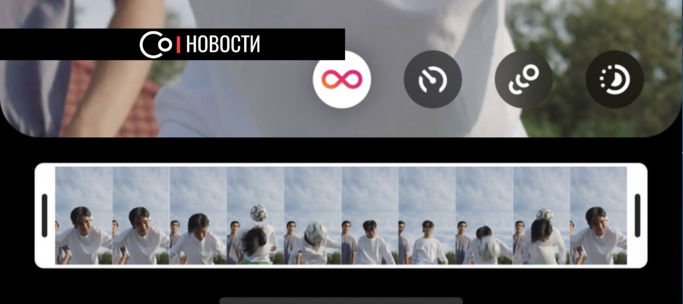Полезные лайфхаки: как пользоваться instagram через компьютер или ноутбук
Содержание:
- Официальная версия для Виндовс
- Краткое резюме
- Скачать Инстаграм на телефон
- Nox APP Player
- Как установить Инстаграм на ПК при помощи BlueStacks
- Регистрация посредством эмулятора
- Как это работает?
- Способы установки приложения
- Встречающиеся проблемы при регистрации и их решение
- Создает телефон на компьютере
- Возможности веб-версии Инстаграм на компьютере
- Ключевые особенности
- Какой способ выбрать
Официальная версия для Виндовс
Заявленные проблемы волнуют пользователей сервиса не первый год. Поэтому крупнейший разработчик программного обеспечения – компания Microsoft – пошла навстречу общественности и создала официальное приложение для ПК. Его можно скачать из официального магазина. Плата за скачивание, установку или использование не взимается. Ссылка по иск дистрибутива: https://www.microsoft.com/ru-ru/p/instagram/9nblggh5l9xt?rtc=1&activetab=pivot:overviewtab.
Однако, у решения есть ряд внутренних ограничений. Первое и самое основное – оно работает только на версиях Windows 10 или 8 (более ранние выпуски обеспечения не поддерживают заложенные в коде технологии и не дадут желаемого результата).
Также скачать инстаграм на ПК получится при условии выполнения системных требований по скорости работы. Если все это в пределах нормы, то доступны следующие операции:
- загрузка фото и видео материалов в свою ленту;
- применение фильтров, как из стандартной коллекции, так и приобретенных дополнительно (возможность покупки и оплаты также реализована в продукте);
- дополнение раздела «Историй» как графикой, так и фильмами;
- пересылка информации об интересных материалах своим друзьям и другим людям, зарегистрированным в системе;
- поиск по нику или хештегу;
- личная переписка;
- интеграция с другими операционными системами.
Для использования программы перейдите по указанной ссылке и нажмите на кнопку «Получить». Начнется стандартный процесс установки, далее через ярлык на рабочем столе появится доступ в Instagram. Все иконки и обозначения совпадают с исходными параметрами, так что сложностей в использовании возникнуть не должно. Разделы «Избранные фото», «Мой аккаунт», «Поиск», «Домашняя страница», «Стандартная публикация» и «Временные истории» (в виде плюсика) располагаются в привычных местах.
Краткое резюме
Из этой статьи можно убедится, что андроид эмуляторы предоставляют больший функционал и удобства по сравнению с сайтами для постинга. Кроме этого, в отличии от онлайн-сервисов виртуальные устройства бесплатны.
Эмулятор Нокс подойдет тем, кому важна простота и скорость. Устройство Блюстекс подойдет обладателям мощных компьютеров. Джени Моушн будет интересен любителям экспериментировать и постоянно пробовать различные Андроид устройства.
Получайте продажи и продвигайте свой бизнес в Инстаграм используя все удобства и преимущества настольного компьютера, причем бесплатно.
Всего наилучшего!
P.S Чтобы узнать, сколько могут стоить клиенты по рекламе в Фейсбук и Инстарам, перейдите, пожалуйста, в раздел по кнопке ниже:
Скачать Инстаграм на телефон
Бесплатно скачать Инстаграм на телефон и стать частью большого сообщества можно в официальном магазине приложений Play Market, для телефонов на ОС Android и на сайте App Store, для устройств на IOS (IPhone и планшет IPad).
Для телефонов, работающих под управлением Windows phone существует своё приложение, хотя официально эта операционная система уже не поддерживается.
Скачать Инстаграм на Андроид
Скачивать Инстаграм для смартфонов на базе андроид нужно из магазина приложений Play Market, для этого нужно иметь учетную запись Google. Для тех кто не имеет этой учетной записи или не хочет её заводить, установить мобильное приложение Instagram можно скачав файл .apk с сайта Trashbox или 4PDA.
Instagram для Android
Важно: Для смартфонов работающих на ОС Android Go предусмотрена облегченная версия приложения Instagram Lite, которая весит всего 573 КБ. Instagram облегченная версия: размер 573 КБ, скачать с Play Market
Instagram облегченная версия: размер 573 КБ, скачать с Play Market
Приложение Instagram для IOS
Скачать и установить Инстаграм на IPhone можно только из официального магазина App Store, других вариантов не предусмотрено. Программное обеспечение автоматически обновляется и подстраивается под разрешения экрана устройства.
Instagram для ios
Сразу после установки и авторизации в социально сети, становятся доступны все функции программы: постинг фото и видео, загрузка историй, общение с друзьями и подписчика в директ.
Скачать Инстаграм для IOS App Store
Важно: Установить приложение Инстаграм предназначенное для Айфон на андроид–устройство не представляется возможным
На Windows phone (beta)
Официально, операционная система Windows phone не поддерживается Инстаграмом, но установить программу и пользоваться социальной сетью на этих устройствах всё-таки можно. Скачивать установочный файл нужно со специализированных сайтов.
Instagram для Windows phone BETA
Т.к. приложение для Windows phone уже не обновляется, возможны трудности с публикацией фото или видео, а так же с некоторыми другими нововведениями Instagram.
Перейти на FreeSoft
Nox APP Player
Этот Андроид плеер очень удобен и быстр. Намного шустрее bluestacks, не «тормозит» и не «слетает». Поэтому его можно использовать не только для использования Инстаграм с компьютера, других социальных сетей, но и для Андроид игр. Кроме этого, по примеру описанного способа установки, вы сможете инсталировать и WhatsApp и Viber. А также вообще все, что предлагает Андроид.
Где скачать и как установить Нокс
Скачивайте эммулятор по этой ссылке: Скачать Нокс
Важно: по этой ссылочке вам будет доступна программа без вирусов и всяких «довесков» в виде Мейл.Ру и прочих спамных программ «полезных вещей». Файл весит 274 Мегабайт, поэтому если скорость интернета небольшая, придется немного подождать
Находим установочный файл, он находится в папке «Загрузки» (если вы не меняли место скачивания файлов, установленное по умолчанию):
Файл весит 274 Мегабайт, поэтому если скорость интернета небольшая, придется немного подождать. Находим установочный файл, он находится в папке «Загрузки» (если вы не меняли место скачивания файлов, установленное по умолчанию):
Кликаете по нему 2 раза и в появившемся окне подтверждаете установку, нажав на «Да»:
В процессе выберите папку, куда произвести инсталляцию (по умолчанию это папка: C:\Program Files (x86)). После завершения установки перезагрузите компьютер и запустите Nox. Должно появиться следующее окно:
После того, как Nox запустился полностью, и вы увидели то, что изображено на фото ниже — вы уже на пороге использования instagram с компьютера.
Установка Инстаграм на компьютер
Далее, кликайте по иконке «Play Маркет»:
Когда программа спросит о добавлении нового аккаунта Гугл, выберите «Существующий»:
После этого введите свои данные для авторизации (набирать вручную не нужно — работает стандартная вставка Ctrl+C). Затем примите соглашение, нажав на кнопку «ОК». Далее, в появившемся окне, в строке поиска «Play Маркет» наберите «Инстаграм». После всех манипуляций у вас появится:
Здесь нажимаете «Установить», принимаете все разрешения и дожидаетесь окончания установки. Затем кликаете на «Открыть» — Nox повернется на 90° и вы увидите:
В самом низу нажмите на «Войти» и введите свои данные для авторизации. Все, вы можете работать с Инстаграм в онлайне, как будто со своего смартфона, но используя все удобные методы настольного компьютера.
Сколько ресурсов «тянет» Nox
По задействованию ресурсов процессора и оперативной памяти можно делать выводы с этого скрина:
Испытания проводились на компьютере с 2,4GHz процессором и 3 ГБ операционки. В целом Nox APP Player работает очень быстро и за все время никаких «глюков» замечено не было.
Как установить Инстаграм на ПК при помощи BlueStacks
Способ подходит для любой версии Windows. Если вам нравится именно телефонное приложение и вы хотите использовать точно такой же Инстаграм на компьютере, тогда качайте установочный файл Инстаграм для Андроид и эмулятор Андроид — BlueStacks. Далее с его помощью будем эмулировать на ПК мобильную ось. Не пугайтесь, это только звучит сложно.
Подробнее о BlueStacks
BlueStacks – эмулятор, позволяющий запускать Андроид-приложения на компьютере. BlueStacks не требователен к системным ресурсам и на большинстве компьютеров (если только они не совсем древние) работает корректно.
В него уже встроены несколько популярных программ и игр для Андроид-устройств, такие как Angry Birds, Twitter, YouTube. Также в нем есть магазин приложений Google Play, который и поможет нам скачать Instagram на компьютер.
Как установить эмулятор BlueStacks и работать с ним
Установка этой программы не вызовет трудностей даже у неопытных пользователей. Просто нажимайте «Далее» (Continue), вот и всё. Вся установка займет пару минут, а по её завершении на вашем рабочем столе появятся 2 ярлыка:
- ярлык для запуска приложения;
- ссылка на папку с приложениями, которые вы будете запускать через эмулятор, в данную папку поместите скачанный установочный файл.
Установка завершена, можно переходить к работе с приложением. Запустите его, кликнув на первый ярлык (Start BlueStacks). Перед вами появится окно с Андроид-интерфейсом.
И все дальнейшие действия будут производиться как будто на Андроиде, поэтому нам понадобится аккаунт в Google Play. Добавьте его в приложение, выбрав в Настройках пункт «Аккаунт», а в нем – «Добавить аккаунт».
Установка Инстаграм в BlueStacks
Скачайте Instagram в Google Play, найдя его в поиске, как это делается с обычного мобильного устройства, и запустите скачанный установочный файл Инстаграм.
Регистрация посредством эмулятора
Используя эмулятор Android, пользователь сможет выполнить все те же действия, которые доступны с мобильного устройства. К примеру, один из популярных – Bluestacks, который работает со многими приложениями. Недостаток эмулятора – высокое потребление оперативной памяти. Поэтому, его рекомендуют использовать нерегулярно, а при необходимости.
Как зарегистрироваться в Инстаграме через эмулятор:
- Скачать и установить последнюю версию Bluestacks.
- Зайти – указать данные от своего Google Account.
- Play Market – скачать Instagram.
- Открыть – нажать: «Зарегистрироваться».
- Указать нужный тип информации для авторизации в сервисе.
Как это работает?
Не так давно Instagram поменял свой интерфейс, сделав его более понятным. Теперь перед вами пять разделов, которые расположены в нижней части экрана.
- «Лента Новостей» — здесь вы можете смотреть те фотографии, которые разместили ваши друзья. Есть возможность комментировать и оценивать их. В этом же разделе можно насладиться просмотром Stories. Что же это за «Истории» такие? На самом деле эта особая опция, которая позволяет пользователям делиться моментами из своей жизни. Особенности функции в том, что все данные исчезают через сутки.
- Поиск. Здесь вы сможете найти снимки, используя аккаунты их авторов или хештеги. Возможен просмотр релевантных фото и историй. Новым введением сети стала возможность смотреть прямые эфиры.
- Публикации. Раздел предназначен для размещения своих фотографий или снимков. Так, фотографии можно добавить из галереи. Кроме фото, есть возможность делиться видео. В программе также предусмотрены возможности редактирования, обрезки и цветокоррекции материала. На последнем этапе вам будет предложено добавление хештегов. Можно будет сделать репост в другие социальные сети.
- Уведомления. В этом разделе будет отражаться информация о комментариях, оценках ваших публикаций, а также вы увидите все действия тех пользователей, на которых подписаны.
- Просмотр и настройка профиля. Кажется, что здесь все понятно. Вы можете редактировать изображение и данные.
Не так давно пользователи Instagram на ПК смогли оценить введение: теперь в программе можно создавать прямые эфиры, что повысило популярность данной социальной сети. Некоторое время пользователям приходилось пользоваться Periscope.
Способы установки приложения
Компьютерная версия отличается от мобильной сжатым функционалом: отсутствует Директ, возможность размещать снимки. Скачать Инстаграм на компьютер бесплатно можно несколькими способами:
- расширения для браузера. Mozilla, Google Chrome, Opera поддерживают дополнительные инструменты для работы с социальной сетью;
- официальное приложение для Windows. Представлено официальным магазином операционной системы;
- APK файл для эмуляторов.
Инстаграмм для компьютера прост в установке и пользовании. Версия с эмулятором подразумевает две программы: установку самого эмулятора (Bluestacks или Memu Player) и социальной сети. Приложение работает так же, как и в мобильной версии.
Приложение для Windows 10
Приложение Instagram на компьютер от официального магазина Microsoft подойдет пользователям, которые регулярно получают обновления для операционной системы Набор функциональных возможностей соответствует мобильной версии.. Пользователь может: делать снимки и публиковать, ставить отметки «Мне нравится», комментировать, редактировать профиль. Чтобы установить Instagram на компьютер нужно:
- Открыть «Microsoft Store».
- Перейти в раздел «ТОП бесплатных приложений» или ввести название в строке поиска.
- Найти «Instagram», установить.
По окончанию загрузки на экране появится уведомление. Программу можно найти с помощью меню «Пуск». Доступна регистрация через такую версию приложения: через Facebook и по номеру телефона.
Для отправки снимков нужно предоставить доступ к камере и микрофону. Доступна публикация только Историй, сделав снимок через веб-камеру. Разместить фото в Ленту можно через дополнительные инструменты: Pic Upload for Instagram.
Расширения для браузеров
Зайти в Instagram с компьютера можно через расширения. Каталог приложений для Google Chrome, Mozilla, Opera содержит несколько аналогов мобильной версии.
Подключиться к сети и получать уведомления можно через:
- Desktop for Instagram. Приложение, повторяющее внешний вид смартфона и обладающее такими же функциями, как официальное приложение. Пользователю также доступен Директ Инстаграм на компьютер;
- Web for Instagram. Расширение, с помощью которого можно делиться публикациями, создавать Stories, переписываться с друзьями.
Чтобы войти в Инстаграм с компьютера и воспользоваться программой, следует:
- Нажать на «Настройки» (три точки сверху).
- Раздел «Дополнительные инструменты» — Расширения.
- В нижней части экрана найти «Открыть магазин».
- Ввести название приложения, установить.
- Разрешить доступ и работу утилиты
Оповещения появляются, когда браузер открыт: звуковое уведомление, значок рядом с ярлыком расширения. Дополнения бывают двух типов: предоставляющие полный доступ к функционалу социальной сети или отдельные возможности. Популярны расширения, позволяющие скачать фотографии и видеофайлы. (преимущественно в Mozilla).
Эмуляторы мобильных устройств
Использовать Инстаграм через компьютер можно через эмуляторы мобильных операционных систем. Это программы, которые создают образ смартфона и нацелены на использование приложений. Популярный эмулятор Bluestacks доступен к скачиванию с официального сайта бесплатно.
Чтобы зайти в Инстаграмм онлайн с компьютера нужно:
- Скачать на официальном сайте Bluestacks последнюю версию.
- Установить, подключить личный профиль Google Play.
- Открыть каталог приложений и выбрать требуемую социальную сеть
Осуществить в Instagram вход с компьютера следует через существующий аккаунт. Приложение появится на экране эмулятора, повторяя оригинальную версию. Пользователю доступны все функции, возможность загрузки фотографий и видео.
Добавить фотоснимки через Bluestacks (старая версия) в социальную сеть можно таким способом:
- Скачать ES: Проводник на эмулятор.
- Переместить требуемые изображения в папку компьютера C:Program:\Data\BlueStacks\User\DataShared\Folder.
- Открыть установленное приложение, найти папки bstFolder и вложенную с таким же названием.
- Скопировать фотографии при помощи длительного нажатия на левую клавишу мышки.
- Переместить файлы в Локальное хранилище – sdcard – DCIM.
- Открыть Инстаграм, выбрать публикацию при помощи ES: Проводник.
- Выбрать изображения и опубликовать.
Импортирование стандартным методом:
- Перейти в Галерею Bluestack.
- Импортировать файлы: выбрать в открывшемся окне нужные снимки.
- Открыть приложение и опубликовать.
Используя эмулятор, выполнить Инстаграм вход с компьютера проще, ведь это перенос мобильных функций на стационарные устройства.
Встречающиеся проблемы при регистрации и их решение
Во время регистрации бывают такие проблемы и ошибки:
- выдает ошибку соединения. Отсутствует подключение к Интернету или нестабильное подключение;
- «Приложение остановлено» или автоматически закрывается. Проблема при загрузке, текущие обновления или скачанная версия не соответствует мобильному устройству;
- невозможно зарегистрироваться, потому адрес почты или номер телефона уже зарегистрированы;
- «Во время создания аккаунта произошла ошибка». Проблема с IP-адресом: нужна перезагрузка роутера или маршрутизатора, который используется для подключения.
В первом и последнем случаях, пользователю нужно перезагрузить точку доступа или выбрать любую другую. Если приложение закрывается автоматически – удалить и установить заново. Или же, удалить и перезапустить смартфон.
В случае, если невозможно зарегистрироваться в Инстаграме потому что адрес или номер уже использованы – нужно обратиться в техническую поддержку Instagram. Это касается тех случаев, когда пользователь ранее не был зарегистрирован в Инстаграме.
Также, если не получается зарегистрироваться в Инстаграме, то попробовать с другого устройства. К примеру, если авторизация была через компьютер – подключиться через смартфон, используя мобильную точку доступа.
Создает телефон на компьютере
Выполнить точную копию работы смартфона на ноутбуке специальный алгоритм, который называется эмулятором. Принцип их работы заключается в дублировании виртуального устройства. Социальная сеть полностью одобряет эту оболочку и раскрывает полный перечень стандартных возможностей для клиента.
Bluestacks
Это один из наиболее популярных симуляторов Андроида, который разрешает эксплуатацию instagram для компьютера. Он неприхотлив в вопросах интеграции и стабильно работает со всеми известными операционными системами. О том, каким образом применять механизм подробно описано в видео: https://www.youtube.com/watch?v=4DR0qoQ8Ie8.
Обмен фото и роликами — не единственный путь использования Bluestacks. Например, программа позволяет работать множеству игр, которые были разработаны специально для смартфонов.
Настройка осуществляется по аналогии со стандартным Android гаджетом. При первом запуске будьте готовы указать параметры своей учетной записи в Google. Настройки синхронизации можно пропустить, чтобы сохранить работе пространство в памяти. По аналогии с телефоном, нужно будет установить официальный Инста через Play Market. Все отличие будет только в том, что операции выполняются на ПК.
На заметку! Учетки Insta и Гугл не коррелируют друг с другом. Поэтому при запуске симулятора Андроид можно указать любую почту на Gmail. Однако, регистрационные данные в самой социальной сети должны быть верными, если вы хотите совершать активность от своего имени.
Nox
Этот конкурент Bluestacks также позволит без рамок или трудностей сделать юзабельным инстаграм на ПК. По большому счету, практически все совпадает с ранее представленным продуктом. Но всегда хорошо, когда есть ассортимент, а также самостоятельный выбор более подходящей программы.
Дня старта изучения придется также сохранить дистрибутив, который лежит здесь: https://nox-app-player.ru.uptodown.com/windows.
Инструкция по работе выглядит следующим образом:
- перейти по указанному адресу;
- найти клавишу Download;
- убедиться в окончании загрузки;
- распаковать архив, запустить установщик;
- следуя инструкциям дождаться полного завершения рабочих процессов;
- открыть, настроить эмулятор Android;
- через магазин приложений найти, скачать сервис;
- после установки, запустить его на виртуальном устройстве;
- использовать его по назначению без лимитов или условий.
Оба эмулятора бесплатны для скачивания, не содержат назойливой контекстной рекламы, которая мешает в работе. Здесь хорошо реализована работа с обновлениями, так что виртуальный телефон на вашем ПК будет радовать быстродействием, а также возможностью работы с широким кругом программ.
Возможности веб-версии Инстаграм на компьютере
Существует веб-версия Instagram для ПК, но она имеет ограниченные возможности и не открывает доступ ко всем функциям. После авторизации через нее можно сделать только следующее:
- просмотреть новостную ленту и публикации;
- настроить профиль;
- отправлять личные сообщения пользователям в Директ;
- подписываться на другие профили;
- оценивать посты и оставлять комментарии.
Публиковать, обрабатывать и выкладывать свои фото и Сторис в веб-версии Инстаграм нет возможности. Чтобы воспользоваться полным функционалом социальной сети, необходимо установить ее на компьютер.
Существует небольшая хитрость, которая позволяет обойти ограничения. Для этого в браузере потребуется открыть режим разработчика.
- Откройте веб-версию сервиса.
- Щелкните правой клавишей мыши по свободному месту на странице.
- В появившемся меню выберите пункт «Просмотреть код страницы».
- В консоли справа кликните по значку в виде мобильных устройств. Он находится вверху.
После обновления отобразится мобильная версия Инстаграма, которая позволит загружать контент на сервис. При повторном открытии страница вернется в свой обычный вид.
Ключевые особенности
Первое и, пожалуй, главное — собственный уникальный фоторедактор. Несмотря на то, что функционал приложения постоянно расширяется, о его «корнях» и первоначальном предназначении разработчики не забывают. Редактировать снимки здесь можно сотнями разных способов. И это вовсе не преувеличение: гибкая и тонкая система настройки при умелом использовании позволяет даже самую нечеткую, блеклую и «замыленную» фотографию превратить если не в шедевр, то по крайней мере во что-то, что достойно внимания. Да, многие останавливаются на этапе «добавить смешную рожицу», но конкретно вы будьте выше этого. Создавайте свой уникальный контент — благо, для этого здесь есть все возможности.
Разумеется, ошибкой было бы думать, что стоит вам скачать Инстаграм на компьютер, и вы сразу станете профессиональным фотохудожником. Но покопаться в настройках, «примерить» на дорогой сердцу снимок разные фильтры, подкрутить яркость и контрастность порой бывает очень интересно.
Это приложение вполне можно назвать современной творческой площадкой. Чуть ли не каждый второй постит здесь фотографии обуви, еды и скучные виды из окна. Но вместе с тем здесь есть аккаунты знаменитых путешественников и фотографов, открытые для всех желающих. Поверьте — на это стоит посмотреть.
Вместе с тем Инстаграм на ПК — это не только бесконечный обмен фотографиями. Под каждым снимком можно оставить комментарий или сделать подпись длиной в несколько тысяч символов. Лимит, как видите, достаточно большой, а это значит, что вы можете создавать целые иллюстрированные статьи на актуальные или важные персонально для вас темы.
Сегодняшний Instagram активно работает с видео. Так, в одном из недавних обновлений добавилась возможность загружать и выставлять на свою страницу короткие ролики. Причем если раньше длительность роликов не могла превышать десяти секунд, то сегодня это значение увеличилось до одной минуты и даже более. Также появилась возможность устраивать своеобразные «прямые эфиры»: в режиме реального времени транслировать видео с камеры смартфона на свою страничку.
Конечно, как и любая другая современная социальная сеть, Инстаграм на компьютере обладает гибкими настройками приватности. Обсуждения фотографий и разных общих дел вовсе не обязательно вести у всех на глазах: их вполне можно «спрятать» в закрытый от посторонних лиц чат или личную группу, доступ к которой будет разрешен только самому узкому кругу ваших друзей и знакомых. То же самое, кстати, касается и трансляций, о которых мы рассказывали чуть выше.
Казалось бы, чем больше возможностей — тем более загроможденным и неудобным выглядит интерфейс, тем сложнее пользователю взаимодействовать с приложением. Этим грешат
практически все современные социальные сети: в многообразии настроек и дополнительных опций подчас очень легко заблудиться. По счастью, Instagram к ним не относится. Несмотря на богатый функционал и большие возможности, дизайн приложения выглядит приятным и легким, а интерфейс — удивительно лаконичным. Пожалуй, эту социальную сеть можно безо всяких скидок рекомендовать людям любого возраста: разобраться во всех тонкостях настройки и всех предлагаемых пользователю опциях не составит труда ни ребенку, ни старику.
Какой способ выбрать
Мобильная версия Инстаграма работает и на компьютере. Для ее запуска можно воспользоваться эмулятором Android, консолью веб-браузера или расширением. При выборе подходящего способа стоит учитывать не только характеристики компьютера, но опыт пользователя.
Для работы с полноценным мобильным Instagram лучше установить эмулятор, однако такой вариант не подойдет владельцам старых ПК, которые часто зависают. Продвинутые пользователи могут постоянно переключаться на мобильный Инстаграм через консоль браузера. Если хочется в пару кликов открывать нужную версию социальной сети – установите бесплатное расширение для браузера.
Вход в телефонную версию Инстаграма можно осуществить с помощью нескольких способов. Попробуйте каждый из рассмотренных вариантов и выберите лучший.